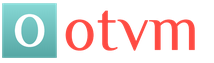Проведение инвентаризаций. Инвентаризация в конфигурации «1С:Розница 1с розница приказ на пересчет товаров
Меню: Документы - Запасы (склад) - Инвентаризации товаров
Создадим новый документ инвентаризации. Прежде всего в документе указывается склад, на котором проводится инвентаризация, и организация, которой принадлежат товары:
Инвентаризацию товаров можно проводить сразу по всем номенклатурным позициям. Если количество товаров очень велико и проинвентаризировать их за один раз проблематично, вы можете создать несколько документов инвентаризации. В этом случае каждый документ можно делать по определенной группе товаров.
В нашей инвентаризации будут участвовать только товары из группы «Бытовая техника». Для этого установим для поля «Номенклатура» вид сравнения «В группе», а в соседнем поле выберем нужную нам группу.

Далее необходимо в таблице «Товары» перечислить нужные позиции номенклатуры и указать их фактическое количество на складе. Чтобы не заполнять таблицу вручную, воспользуемся автозаполнением по кнопке: «Заполнить - Заполнить по остаткам на складе».

Программа заполнит таблицу товарами, которые присутствуют на складе по ее данным:

В колонке «Учет. количество» указан остаток товара на складе по данным программы, а в колонке «Количество» вы должны заполнить фактический остаток товара на складе. В колонке «Отклонение» программа рассчитает отклонения фактического остатка от учетного.

Положительное отклонение свидетельствует об излишке товара, а отрицательное - о недостатке.
Полностью заполненный документ необходимо сохранить в базе по кнопке «Записать». Документ имеет несколько печатных форм, в том числе инвентаризационную опись (ИНВ-3). Распечатать документ можно нажав кнопку «Печать» и выбрав необходимую форму:

Документ «Инвентаризация товаров» фиксирует в базе информацию о фактических остатках товаров, при этом он не корректирует остатки товаров. Чтобы учетные и фактические остатки товаров совпадали, необходимо на основании инвентаризации сделать списание недостающих товаров и оприходовать излишки.
Списание товаров на основании данных по инвентаризации
Списание товаров делается с помощью одноименного документа.Меню: Документы - Запасы (склад) - Списание товаров
Оформить документ удобнее на основании инвентаризации товаров, тогда программа сразу заполнит его недостающими товарами:

Необходимо провести документ по кнопке «ОК», все недостающие товары спишутся со склада в момент проведения.
Оприходование товаров на основании данных по инвентаризации
Оприходование товаров также производится на основании инвентаризации документом «Оприходование товаров». Программа переносит в документ все товары, по которым были обнаружены излишки:
Цена на товар (себестоимость оприходования) также заполнилась автоматически - программа подставила среднюю себестоимость данного товара на складе. Если данные о себестоимости товара в базе отсутствуют, то колонку «Цена» необходимо будет заполнить вручную.
Заполненный документ необходимо провести по кнопке «ОК», в момент проведения излишки товаров оприходуются на склад.
Оформление пересортицы товаров
Если вы ведете в базе учет по дополнительным характеристикам товаров (цветам, размерам и т.д.) и обнаружили пересортицу, то оформить ее можно без проведения инвентаризации. Для этого используется документ «Корректировка серий и характеристик товаров».Меню: Документы - Запасы (склад) - Корректировки серий и характеристик товаров
Предположим, мы обнаружили на складе недостачу одной футболки размера M белого цвета, при этом есть одна лишняя футболка черного цвета и того же размера.
Создадим новый документ корректировки, заполним в нем склад и организацию:

Добавим новую строку в таблицу, укажем в ней номенклатуру - Футболка, количество - 1 шт. В поле «Характеристика номенклатуры (старая)» выберем характеристику «М, Белый», а в поле «Новая характеристика номенклатуры» укажем «М, Черный».

В момент проведения документа по кнопке «ОК» программа спишет со склада одну белую футболку и оприходует черную.
Для начала инвентаризации необходимо создать документ «Приказ на пересчет товаров» (Склад - Приказы на пересчет товаров).
В документе необходимо заполнить следующие поля:
- Магазин - магазин, в котором требуется провести инвентаризацию
- Склад - склад, в котором необходимо провести инвентаризацию
- Период инвентаризации - за какой период проводится инвентаризация
- Организация
- Отбор - устанавливаются правила отбора товаров, для которых необходимо провести инвентаризацию. Это может быть полная инвентаризация либо инвентаризация с отбором, например, по товарной группе:
После заполнения обязательных полей необходимо провести документ и ввести на его основании документ «Пересчет товаров»:

Документ заполняется автоматически. Но обратите внимание на дату документа. Остатки товаров в документ попадут именно на конец этой даты, даже если в приказе на пересчет товаров был указан другой период.
Переходим на закладку «Товары». Закладка автоматически заполнилась данными о товаре и остатках:

Для заполнения цен необходимо выделить все строки документа с помощью комбинации клавиш Ctrl + A и выбрать команду «Заполнить цены». Цены можно заполнить тремя способами:
- По розничным ценам
- По себестоимости
- По виду цен
Фактическое количество товаров можно заполнить вручную либо по команде Заполнить - Заполнить фактическое количество по учетному. При выборе второго варианта программа автоматически проставит количество и при необходимости его можно будет изменить вручную:

Колонка «Отклонение» рассчитывается автоматически как разница между фактом и учетом.
У вас есть вопрос, нужна помощь консультанта?
Если по результатам инвентаризации был найден товар, который не попал автоматически в документ «Пересчет товаров», то этот товар необходимо вручную добавить в документ по кнопке «Добавить» и заполнить фактическое количество. При этом учетное количество не будет заполнено:

Для удобства проведения инвентаризации из документа «Пересчет товаров» можно распечатать бланк инвентаризации товаров с пустой колонкой «Факт»:

Удобство именно этой формы состоит в том, что если в настройках печатных форм (Администрирование - Печатные формы, отчеты и обработки - Дополнительная колонка печатных форм) установлен артикул или код, то в этой печатной форме это поле будет выведено:

После внесения фактических данных необходимо провести документ.
Для внесения корректировок в остатки товаров на складе по результатам инвентаризации необходимо ввести документы «Списание товаров» и «Оприходование товаров» на основании приказа на пересчет товаров.
Списание товаров создается в том случае, если обнаружена недостача товаров (т.е. фактическое количество меньше учетного):

Оприходование товаров создается в том случае, если обнаружен излишек товаров (т.е. фактическое количество больше учетного).
Чтобы провести инвентаризацую в программе "1С:Розница " необходимо проводить ее в несколько этапов:
- создание приказа на пересчет товара;
- проведение пересчета;
- оприходование товара;
- списание товара.
До того, как осуществлять инвентаризацию, нужно настроить «Аналитику хозяйственных операций». Создаем новый объект, называющийся «Оприходование по инвентаризации». Далее создадим еще один – «Списание по инвентаризации».
Алгоритм действий в программе
- На следующем этапе нам потребуется создать «Приказ на пересчет товаров» (для этого нужно зайти в меню «Склад»). Формируем приказ, вносим в документ реквизиты, в качестве примера выберем «Полную инвентаризацию».
- Когда произойдет заполнение «Приказа на пересчет товаров», на его основе создадим документ с названием «Пересчет товаров». Реквизиты в документ будут внесены автоматически.
- Можно сразу переходить на закладку товаров. В таблице документа обращаем внимание на «Количество», а именно: «Факт и Цена». Результаты можно заполнять сразу: вносим значение фактического количества по учетному, заполняем документ и при необходимости корректируем строки, в которых есть расхождения.
- Здесь можно вносить цены: в таблице выделим все записи и нажмем «Заполнить цены» - пункт «По виду цен». Далее выберем из перечня «Вид цен».
- На следующем этапе проверяем расхождения. Часто в результате пересчета можно обнаружить излишки или недостачу.
Теперь вернемся к «Приказам на пересчеты товаров (инвентаризацию)». В списке выберем нужный документ и нажмем кнопку «Ввести на основании». Далее потребуется создать два документа - оприходования товаров и списания товаров.
Теперь нам нужно внести данные в «Оприходование» - вводим в этот документ лишь цену. Таким же образом заполним и документ с названием «Списание товаров». На этом этапе уже можно проверить и результат проведенной операции. «Итоги инвентаризации» позволят нам увидеть, что списание и оприходование товара прошли успешно.
Возможные проблемы и их решение
Бывает, что в процессе заполнения цен при пересчете товаров внести их не получается. Причина – цены просто не были назначены. Нужно проверить установку цен номенклатуры.
Также при заполнении цен в таблице «Пересчета товаров» выделение всех позиций нужно производить с помощью комбинации клавиш CTRL+A. Если этого не сделать, окажется заполнена только первая позиция, где будет стоять курсор.
Главная 1С:Розница 8 Управление складомПроведение инвентаризаций
При наличии в ассортименте магазина нескольких тысяч наименований инвентаризация становится долгим и затратным процессом. Выборочные инвентаризации, проводимые по графику, обеспечивают более точный учет товарных остатков и расчет потребности для заказа. Одновременно реализуется тщательный контроль за качеством товаров на полках.
Предоставляется возможность планирования проведения частичных инвентаризаций с указанием правил отбора товаров. В программу включены схемы отбора товаров для выборочных инвентаризаций, например, по товарной группе, нулевые или отрицательные остатки, списанные товары. Список отборов можно расширить.
Поддерживается одновременный пересчет товаров несколькими группами учетчиков с контролем процесса выполнения заданий. Результаты пересчета могут вводиться в программу по ордерной схеме. В том случае изменение товарных остатков учетчик производит складским ордером, а сведение результатов инвентаризации может выполнить позже другой сотрудник предприятия.
При подведении итогов инвентаризации предоставляется возможность выполнить зачет пересортицы в полуавтоматическом режиме. Согласно предварительным настройкам программа поможет подобрать наиболее подходящие для зачета товарные позиции.
Поддерживается также регистрация незачтенных по пересортице излишков и списание товаров с указанием причины, например, недостача, бой, просрочен. Пользователь может составить свой список причин списания товаров.
Ввод результатов пересчета товаров может производиться вручную или с помощью терминалов сбора данных.
Поддерживается формирование регламентных форм, установленных для регистрации результатов инвентаризации, и упрощенных форм документов управленческого учета.
Сравнение документальных данных о наличии и движении материальных ценностей с их фактическим состоянием является важным моментом не только для контролирующих органов, но и для ведения успешной деятельности и самими . Это достигается проведением инвентаризации. А сейчас, когда весь учет ведется в программе 1С, то и инвентаризация проводится тем же способом.
Общие особенности инвентаризации в 1С
Повсеместное применение в учете 1С позволяет добиться автоматизации процесса инвентаризации при любых объемах подотчетных материалов и независимо от удаленности складских помещений или . Преимущества метода:
- Программа уже содержит информацию по группам товаров.
- Отсутствует потребность в специальных бланках, так как их можно распечатать уже заполненными.
- В программу «зашита» простая методика расчетов.
- Ошибки и влияние человеческого фактора минимизированы.
- Уменьшилось время на проведение процедуры.
Инвентаризация в 1С имеет свои особенности, которые выглядят следующим образом:
- Необходима установка актуальной версии программы.
- Необходим терминал для считывания штрих-кода.
- Все первичные документы по движению МЦ должны быть введены в 1С корректно.
- Оборотно-сальдовые записи формировать по счетам соответствующего учета. Результаты инвентаризации проверяются по ним. Итого должен совпадать.
- Инвентаризация проводится отдельно по у (или материально ответственному).
- Пересортица не допускается. Корректировка возможна только в одном периоде.
Общие правила инвентаризации через 1С показаны в этом видео:
Проведение инвентаризации и управление имуществом
Порядок проведения инвентаризации установлен в методических указаниях Минфина и учитывает все особенности различных конфигураций программы 1С. Как провести инвентаризацию: для этого есть специальное окно «Инвентаризация товаров», в котором можно создать новый документ для фиксации фактического и документированного сравнения остатков инвентаризуемых материалов. При этом будет выявлено расхождение между величиной реальных и учтенных остатков. Подробнее – ниже.
8.3 и 8.2
Принципы проведения инвентаризации по версиям 8.2 и 8.3 совпадают. Имеются только некоторые различия в интерфейсе, которые при достаточном опыте работы в 1С легко преодолимы. Последовательность действий в 1С 8.3 при инвентаризации и товаров на складе такова:
- Выбрать в меню раздел «Склад» и далее из списка пунктов инвентаризации – «Инвентаризация товаров».
- В появившимся окне – нажать на клавишу «Создать», а затем «Проведение инвентаризации».
- Заполнить появившуюся новую вкладку с указанием периода инвентаризации, номера приказа и причины проведения.
- Перейти в раздел «Инвентаризационная комиссия» и заполнить его.
- Сформировать приказ ИНВ-22 и провести его.
- Результаты инвентаризации в 1С оформляются документально. Для этого необходимо создать новые вкладки « » и «Оприходование товаров» заполнить их соответствующим образом и провести.
Данная программа позволяет инвентаризировать незавершенное производство. Это делается так:
- В главном меню надо выбрать «Производство» и далее в рублике «Выпуск продукции» – «Инвентаризация НЗЖП».
- В открывшимся окне инвентаризация незавершенного производства внести необходимые данные и провести их.
- Затем выбрать в меню «Операции» и «Закрытие месяца».
- Выполнить эту операцию.
- Сформировать калькуляцию себестоимости. НЗП будет выведено отдельной строкой.
В этой конфигурации 1С можно выполнить инвентаризацию забалансовых счетов с мобильным приложением 134. Это можно сделать при помощи кнопки МЦ 0.4, которую можно добавить в такой последовательности:
- Сервис.
- Дополнительные отчеты.
- Дополнительные внешние обработки таблицы.
1С Бухгалтерия
Инвентаризация кассы в 1С бухгалтерия проводится сравнением остатков денег на счетах, с информацией по банковским выпискам из 1С и выглядит так:
- В разделе «Банк и касса» из пунктов банка выбрать «Банковские выписки».
- Выбрать номер счета по дате.
- Для анализа в разделе «Отчеты» выбрать последовательно: «Стандартные отчеты», «Оборотные отчеты».
- Указать номер счета и построение отчета.
- Сформировать отбор по выводимым данным.
- Проверить остатки средств по дням выбранного периода.
Результаты отражаются в акте инвентаризации 1С . Его форму можно заполнить в 1С только в ручном режиме.
А для инвентаризации расчетов надо выполнить следующие операции:
- Зайти в главном меню в «Продажу» и далее – «Инвентаризация расчетов».
- Затем выбрать интересующего контрагента.
- В появившимся окне будет выведена полная информация о и .
1С Розница
 В конфигурации 1С розница удобно производить инвентаризацию остатков, а так же их оприходование и списание:
В конфигурации 1С розница удобно производить инвентаризацию остатков, а так же их оприходование и списание:
- Для чего надо последовательно зайти: «Маркетинг», «Запасы и закупки», «Аналитики хозяйственных операций».
- Создать новый документ «Оприходование по инвентаризации» или «Списание по инвентаризации», внести запись и закрыть.
- После этого в разделе меню «Склад» и далее «Инвентаризация» создать приказ на перерасчет товаров и заполнить его.
- Следующий этап: создание файла «Перерасчет товаров», его заполнение и переход к закладке «Товары».
- Заполнить номенклатуру и цены.